Operation Manual
Table Of Contents
- 1. Übersicht
- 2. Installieren von Button Manager
- 3. Scannen mit Hilfe der Buttons
- 4. Konfigurieren der Buttons
- 4.1 Starten des Dialogfensters „Button Properties“ (Button-Eigenschaften)
- 4.2 Das Register „Basic“ (Allgemein)
- 4.3 Das Register „Image Adjustment“ (Bildeinstellung)
- 4.4 Das Register „Color Dropout“ (Farbunterdrückung)
- 4.5 Das Register „Image Processing“ (Bildverarbeitung)
- 4.6 Einrichtung von Button Manager zum Senden von Bildern zu einem bestimmten Drucker
- 4.7 Button Manager zum Hochladen von Bildern an ein angegebenes E-Mail-Programm einrichten
- 4.8 Einrichtung von Button Manager zum Hochladen von Bildern auf einen FTP-Server
- 4.9 Einrichtung von Button Manager zum Hochladen von Bildern auf den Microsoft SharePoint-Server / Office 365
- 4.10 Einrichtung von Button Manager zum Hochladen von Bildern auf Google Drive
- 4.11 Button Manager zum Hochladen von Bildern an Evernote einrichten
- 4.12 Button Manager zum Hochladen von Bildern an Dropbox einrichten
- 4.13 Button Manager zum Hochladen von Bildern an OneDrive einrichten
- 4.14 Button Manager zum Hochladen von Bildern an Facebook einrichten
- 4.15 Einrichten des Button Managers zum Hochladen Ihrer Bilder an einen freigegebenen Ordner
- 4.16 Mögliche Fehlerzustände
- 4.17 Hinzufügen einer neuen Zielanwendung
- 4.18 Arbeiten mit Profilen
- 4.19 Verwenden des Menüs „Options“ (Optionen)
- 4.20 Entfernen des Symbols des Button Managers aus der Taskleiste
- 5. Betriebsweise
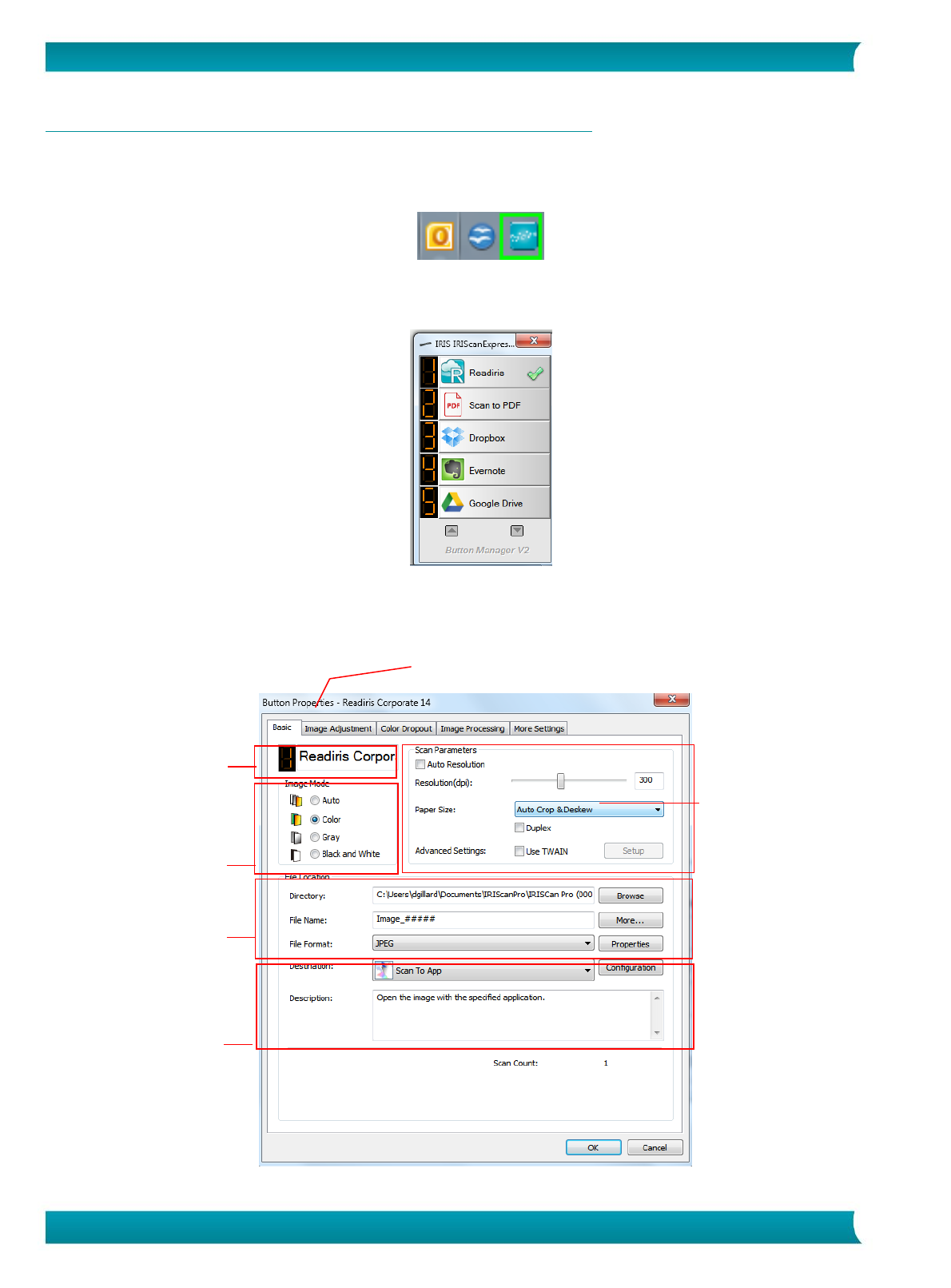
9
Anleitung für Benutzer – IRIScan Executive 4
3.3 Prüfen der Button-Konfigurationen vor dem Scannen
1. Nachdem der Button Manager und der Scannertreiber erfolgreich auf Ihrem Computer installiert
wurden, wird das Button Manager-Symbol in der Taskleiste von Windows unten rechts auf Ihrem
Computerbildschirm angezeigt.
2. Klicken Sie das Symbol des Button Managers mit der linken Maustaste an, um folgendes Button-Menü
einzublenden.
3. Das Button-Menü zeigt die ersten fünf Scan-Buttons. Wenn Sie die Funktion eines Buttons überprüfen
möchten, klicken Sie ihn mit der rechten Maustaste an, woraufhin das Fenster „Button Properties“
(Button-Eigenschaften) angezeigt wird.
Ordner und
Dateiname
für das
gescannte
Bild
Auswahlfeld
für den
Bildmodus
Grundlegende
Scanparameter
Scanziel und -
einstellungen
Button-Name
Kennzeichnet Ihr
Scannermodell.
Name des
ausgewählten Buttons










